- English (English)
- Bulgarian (Български)
- Chinese Simplified (简体中文)
- Chinese Traditional (繁體中文)
- Czech (Čeština)
- Dutch (Nederlands)
- Estonian (Eesti)
- French (Français)
- German (Deutsch)
- Greek (Ελληνικά)
- Hebrew (עִברִית)
- Hungarian (Magyar)
- Italian (Italiano)
- Japanese (日本語)
- Korean (한국어)
- Polish (Polski)
- Portuguese (Brazilian) (Português (Brasil))
- Slovak (Slovenský)
- Spanish (Español)
- Swedish (Svenska)
- Turkish (Türkçe)
- Ukrainian (Українська)
- Vietnamese (Tiếng Việt)
Vinduet Ny opgave
Når du starter ABBYY FineReader, Ny opgave åbnes a vindue, hvor du nemt kan åbne, scanne, oprette eller sammenligne dokumenter. Hvis du ikke ser vinduet Ny opgave (fx hvis du lukkede det, eller hvis du startede en ABBYY FineReader opgave ved at højreklikke på en fil i Windows Stifinder), kan du altid åbne det ved at klikke på  knappen på hovedværktøjslinjen.
knappen på hovedværktøjslinjen.
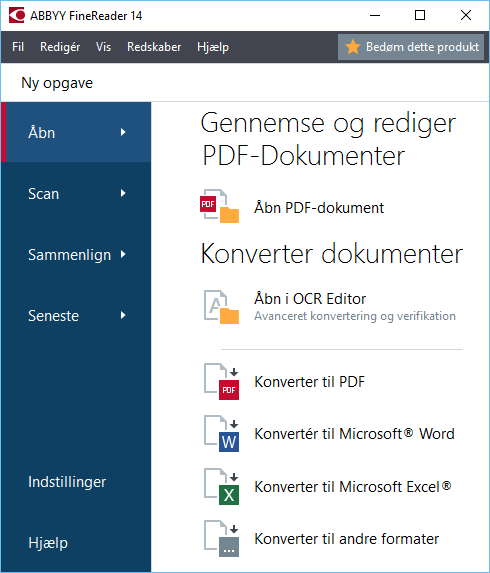
For at begynde at behandle et dokument skal du vælge en opgave:
- I ruden til venstre:
- Klik Åbn hvis du allerede har dokumenter, som du vil behandle.
- Klik Scan hvis du har brug for at scanne papirdokumenter først.
- Klik Sammenlign hvis du ønsker at sammenligne to versioner af det samme dokument.
- Klik Seneste for at genoptage arbejdet på et tidligere gemt PDF-dokument eller OCR-projekt.
- Vælg den relevante opgave i højre rude.
 For nemheds skyld vises et pop op-vindue med en liste over de mest almindelige scenarier, som den opgave dækker, når du holder musemarkøren hen over en opgave.
For nemheds skyld vises et pop op-vindue med en liste over de mest almindelige scenarier, som den opgave dækker, når du holder musemarkøren hen over en opgave.
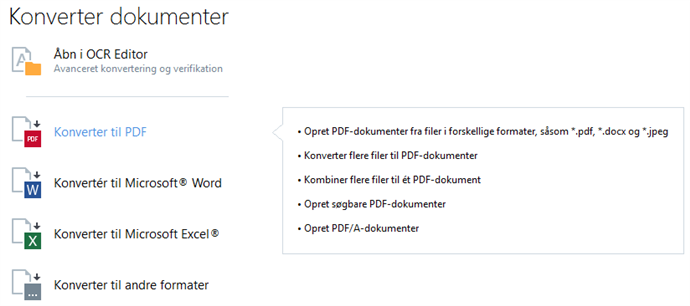
 Indstillingerne for alle ABBYY FineReader opgaver er specificeret i Indstillinger dialogboksen. For at åbne denne dialogboks, skal du klikke på Indstillinger nederst i ruden til venstre.
Indstillingerne for alle ABBYY FineReader opgaver er specificeret i Indstillinger dialogboksen. For at åbne denne dialogboks, skal du klikke på Indstillinger nederst i ruden til venstre.
Kapitelindhold
02.11.2018 16:19:14